Como recuperar dados do Momento de um iPhone
Momento é um aplicativo premiado, um diário / diário privado inteligente que ajuda você a capturar e coletar memórias para pesquisar, explorar, reviver e compartilhar sua história de vida.
Momento tem sido apresentado como Editors 'Choice da Apple (novembro de 2015), Starbucks Pick da Semana (2016 e 2011) e iPhone App do Ano da Apple vice-campeão (dezembro de 2011). A equipe fez parcerias com empresas como Instagram (2011) e Uber (2014) como parceiras de lançamento de APIs.
Se você perdeu o acesso ou os dados excluídos do aplicativo Momento by d3i Ltd, poderemos ajudá-lo a recuperar esses dados com o iPhone Backup Extractor.
Se você já tem um backup do iTunes criado quando os dados do Momento ainda estavam presentes no seu iPhone, você pode avançar para a seção de recuperação.
Se você não tiver um backup do iTunes e ainda tiver os dados do Momento no seu iPhone, você poderá criar um usando o iPhone Backup Extractor ou o iTunes.
Como extrair dados do aplicativo Momento:
- Inicie o iPhone Backup Extractor e selecione seu backup na navegação à esquerda. Vá para a aba “App View” e selecione o aplicativo Momento da lista de aplicativos.
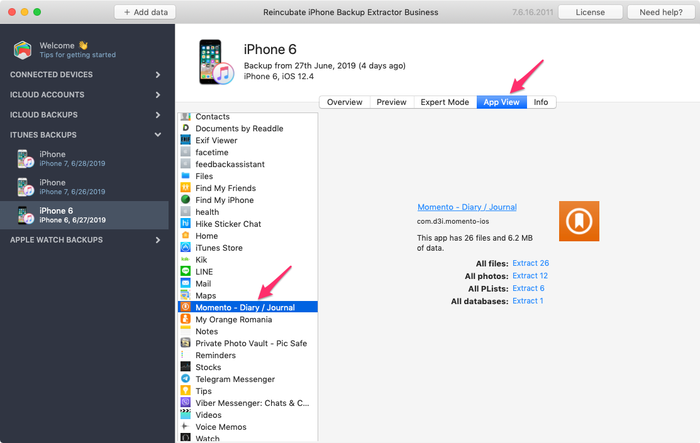
- Para extrair todas as fotos que você anexou ao seu diário, basta clicar no link "Extrair" colocado ao lado de "Todas as fotos", na tela da direita.
- Para extrair seus textos do seu diário, você terá que extrair o arquivo do banco de dados. Para fazer isso, clique no link "Extrair link" ao lado de "Todos os bancos de dados". O arquivo extraído é chamado
Momento.sqlitee você pode abri-lo com uma ferramenta gratuita do SQLite . - Abra o arquivo
Momento.sqlitecom o Navegador do banco de dados e, em seguida, vá para a guia "Procurar dados". Selecione a tabela chamadaZMOMENTe observe a coluna chamadaZNOTES. Aqui você deve encontrar todos os textos que você salvou em seu diário. Você também pode extrair esta tabela em um arquivo CSV usando oFile menu→Export→Table(s) as CSV file…
Como restaurar dados do Momento para um iPhone
Se você também quiser recuperar os dados extraídos do Momento no seu iPhone, é possível fazê-lo com o iPhone Backup Extractor. Para fazer isso, siga este guia passo a passo:
- Extraia seus dados do Momento (fotos e o arquivo de banco de dados do Sqlite usando o guia acima).
- Certifique-se de ter o aplicativo Momento instalado no seu iPhone (crie uma entrada nele e certifique-se de anexar uma foto também, apenas para permitir que o aplicativo crie sua estrutura de pastas necessária).
- Crie um novo backup para o seu dispositivo usando o iPhone Backup Extractor ou o iTunes.
- Inicie o iPhone Backup Extractor e selecione esse novo backup na navegação à esquerda.
- Vá para a guia Modo Avançado, expanda
Applications→com.d3i.momento-ios→Library→Application Support→Database. Clique com o botão direito no arquivoMomento.sqlitee selecione o arquivo Replace. Selecione o arquivoMomento.sqliteextraído do backup original e clique em "Abrir".
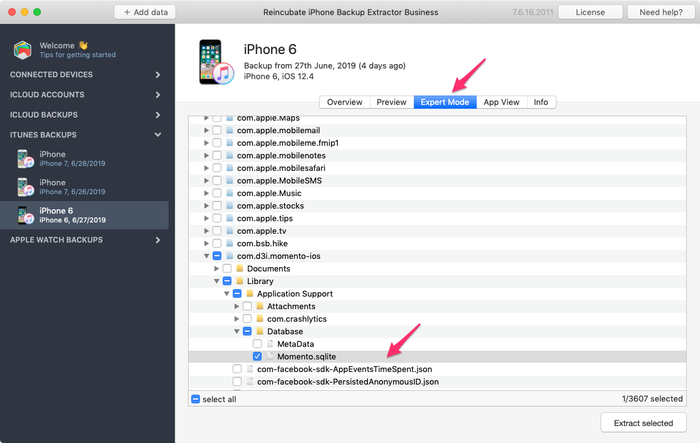
- Para incluir também suas fotos, vá para
Applications→com.d3i.momento-ios→Library→Application Support→Attachments, clique com o botão direito do mouse na pasta Anexos e selecione a opção Adicionar arquivos. Selecione todos os arquivos de foto extraídos anteriormente do backup original e clique em Abrir. - O passo final é restaurar este backup do iTunes para o seu dispositivo usando o iTunes. Agora você deve ter todos os seus dados do Momento de volta.
